手机录音数据恢复的方法介绍
- 分类:手机教程 回答于: 2023年04月15日 09:40:33
工具/原料:
系统版本:windows10系统/EMUI12
品牌型号:戴尔灵越15/华为p50
软件版本:小白数据恢复软件1.1
手机录音数据丢失的影响:
手机录音数据丢失不仅会影响我们的工作和学习,也会让我们失去一些珍贵的回忆和证据。例如:
1、如果我们删除了一些重要的商务谈判或法律诉讼的录音,可能会造成合同纠纷或证据缺失;
2、如果我们删除了一些亲友或恋人的录音,可能会遗憾地错过一些温暖或浪漫的时刻。
因此,恢复手机录音数据是非常必要和紧急的。

方法/步骤:
方法一:使用云服务恢复
如果你的手机开启了云服务,并且同步了录音数据,那么你可以通过云服务来恢复删除的录音。具体操作如下:
1、在手机主界面找到云服务应用,打开云服务。

2、进入云服务界面,打开设置选项。

3、在设置选项中找到 【下载云端数据】,点击进入。

4、点击想要恢复的手机,选择手机型号。

5、勾选录音,如果有其他选项需要恢复也可以勾选,即可恢复手机录音。

方法二:使用数据恢复软件找回
如果你的手机没有开启云服务功能,或者删除的录音已经超过了保留期限,那么你可以尝试使用一些数据恢复软件来扫描和恢复手机录音。这里给大家介绍好用的小白数据恢复软件。这是一款针对普通用户设计的硬盘数据恢复软件,操作简单易懂,无需专业知识。它可以从任何存储设备中找回被删除或格式化后仍然存在于磁盘上空间中未被覆盖掉部分内容所对应原始文件信息,并进行修正后生成新文件并保存到指定位置(包括手机内置存储空间),支持各种常见格式(包括压缩包)。
使用教程:
1、首先拆下手机内存卡或者保存数据的sd卡等,使用读卡器装上并插入电脑usb接口。

2、然后在电脑上输入“小白数据恢复软件”查找,认准官方地址进入并下载安装到电脑。
入口:小白数据恢复软件下载

3、打开软件后,根据需要选择好功能类型之后点击开始扫描文件,这里小编选的是“u盘/内存卡恢复”。

4、选择要扫描的内存卡分区位置。

5、等待数据扫描完成后,选择需要恢复的文件类型,点击立即恢复。

6、接下来软件把选择的全部录音文件恢复完毕,点击确定即可。
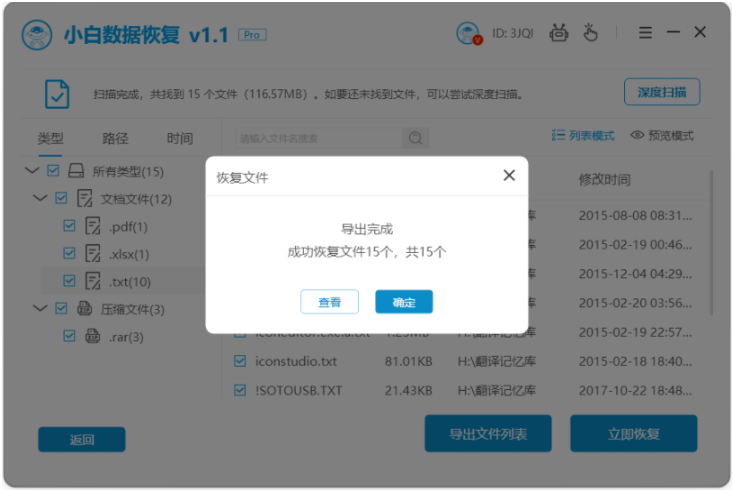
注意事项:
1、使用数据恢复软件时,请尽量不要在手机上进行其他操作,以免覆盖已删除的录音文件。
2、使用数据恢复软件时,请注意选择可靠和安全的软件,以免造成数据泄露或损坏。
3、使用数据恢复软件时,请注意备份你的其他重要数据,以防万一。
总结:
以上便是手机录音数据恢复的方法介绍,这里针对不同的情况给大家分享了两种恢复的方法,一般情况下,我们多数需要借助到好用的恢复软件尝试找回,希望能帮到各位。
 有用
26
有用
26


 小白系统
小白系统


 1000
1000 1000
1000 1000
1000 1000
1000 1000
1000 1000
1000 1000
1000 1000
1000 1000
1000 1000
1000猜您喜欢
- 360手机数据恢复大师使用指南..2023/04/21
- 搜狗手机输入法如何设置快捷键..2022/11/11
- 京东app下载安装步骤2022/10/28
- 安装手机数据恢复精灵app方法..2023/04/03
- 微信怎么建群方法2022/10/29
- 微信转账怎么退回2022/12/11
相关推荐
- iphone激活日期查询教程2022/11/06
- 苹果手机助手哪个好用2022/12/26
- 群发微信怎么发所有人2022/05/26
- oppo手机忘记密码怎么办怎么解锁..2023/01/01
- QQ怎么发匿名消息,小编教你QQ怎么发匿..2018/07/19
- 微信聊天记录删除了怎么恢复的步骤..2023/04/27

















